Ako primite a KERNEL_SECURITY_CHECK_FAILURE Zaustavite pogrešku ili plavi zaslon u sustavu Windows 10/8/7, a zatim ovaj post sadrži nekoliko koraka za rješavanje problema koje biste mogli isprobati. Do ove pogreške obično dolazi zbog problema s nekompatibilnošću memorije ili upravljačkog programa ili zbog oštećenja podataka sustava.
Provjera programske pogreške KERNEL_SECURITY_CHECK_FAILURE ima vrijednost 0x00000139. Ova provjera bugova pokazuje da je jezgra otkrila oštećenje kritične strukture podataka.
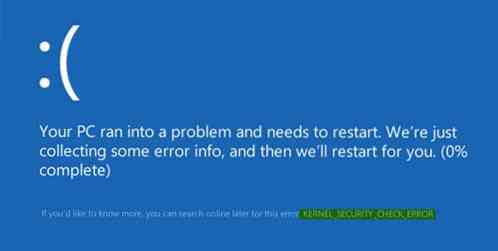
Neuspjeh provjere sigurnosti kernela
Ako primite plavi zaslon KERNEL_SECURITY_CHECK_FAILURE, evo nekoliko stvari koje biste mogli isprobati. Pogledajte što se odnosi na vaš sustav i nastavite s tim prijedlozima.
- Pokrenite Windows Update
- Pokrenite Provjeru sistemskih datoteka
- Pokrenite Driver Verifier Manager
- Pokrenite dijagnostički alat Memory
- Skenirajte tvrdi disk na pogreške
- Rješavanje problema u stanju čistog pokretanja
- Omogućite stara pravila o podizanju sustava.
Ako se možete normalno prijaviti, dobro; inače ćete se morati pokrenuti u sigurnom načinu rada, otvoriti zaslon Naprednih opcija pokretanja ili upotrijebiti instalacijski medij za pokretanje kako biste mogli izvršavati ove upute.
1] Pokrenite Windows Update
Prvo instalirajte sva najnovija dostupna ažuriranja sustava Windows i skenirajte računalo antivirusnim softverom.
2] Pokrenite Provjeru sistemskih datoteka
Možda biste trebali pokrenuti i Provjeru sistemskih datoteka da biste zamijenili oštećene sistemske datoteke ako postoje. Možda ćete htjeti i fizički osigurati da su vaš RAM, tvrdi disk i druge hardverske komponente i dodaci pravilno povezani.
3] Pokrenite Driver Verifier Manager
Pokrenite Driver Verifier Manager da biste provjerili ima li oštećenih upravljačkih programa. Ako je potrebno, deinstalirajte i ponovo instalirajte ili ažurirajte upravljačke programe.
4] Pokrenite alat za dijagnostiku memorije
Windows 10 ima alat za dijagnostiku memorije pomoću kojeg možete provjeriti moguće probleme s memorijom, uključujući testiranje memorije s slučajnim pristupom (RAM) na računalu. Pokrenite ga i provjerite ima li problema.
5] Skenirajte tvrdi disk na pogreške
Skenirajte tvrdi disk na pogreške. Da biste pokrenuli Check Disk na sistemskom pogonu (C), upišite sljedeće u CMD i pritisnite Enter:
chkdsk / f C:
Ako je potrebno, ponovo pokrenite računalo.
6] Rješavanje problema u stanju čistog pokretanja
Dignite se u sigurnom načinu ili očistite stanje pokretanja i provjerite nestaje li problem. Ako se problem ne pojavi, morat ćete ručno identificirati prekršajni program ili upravljački program i deinstalirati ga.
7] Omogućite naslijeđena pravila pokretanja
Ako se ne možete prijaviti na svoje računalo sa sustavom Windows, pokrenite Napredne mogućnosti pokretanja i otvorite povišeni prozor naredbenog retka. Tamo je detaljno objašnjen postupak.
Kad dođete na taj zaslon, odaberite Rješavanje problema> Napredne opcije> Naredbeni redak. Pomoću CMD-a možete lako pristupiti naprednijim ugrađenim Windows alatima.
Ako želite izravno pristupiti ovim naprednim mogućnostima pokretanja tijekom rada na vašem sustavu Windows 10, to možete učiniti putem aplikacije Postavke sustava Windows 10> Ažuriranje i sigurnost> Oporavak> Napredno pokretanje i kliknite gumb Ponovo pokreni odmah.
Sada ćete morati omogućiti Pravila naslijeđenog pokretanja. Upišite sljedeću naredbu i pritisnite Enter:
bcdedit / set zadani ostavina bootmenupolicy
Sada ćete se moći prijaviti na radnu površinu sustava Windows ili siguran način kako biste izvršili gore spomenute prijedloge za rješavanje problema.
Sve najbolje!
Pogledajte ovaj post ako primite pogrešku Kritični postupak umro u sustavu Windows 10.
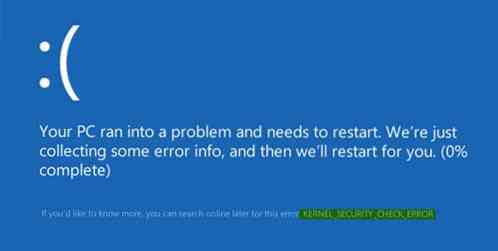
 Phenquestions
Phenquestions


